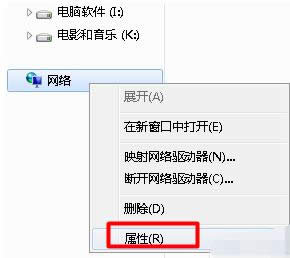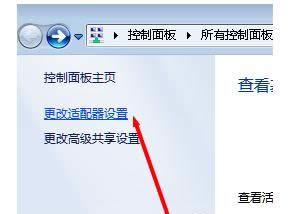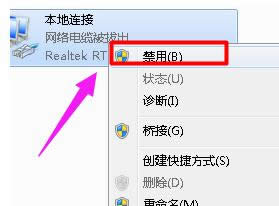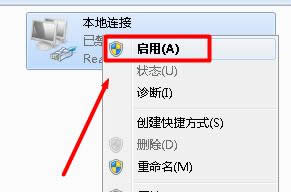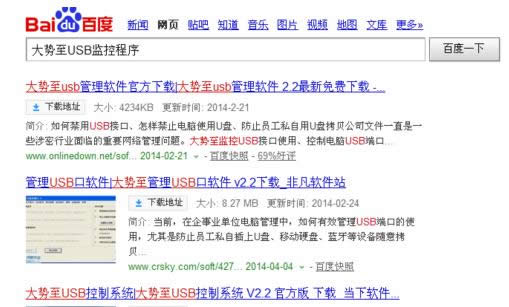本地连接连不上,本文教您电脑本地连接连不上怎样办
发布时间:2020-01-04 文章来源:xp下载站 浏览: 61
|
Windows 7,中文名称视窗7,是由微软公司(Microsoft)开发的操作系统,内核版本号为Windows NT 6.1。Windows 7可供家庭及商业工作环境:笔记本电脑 、平板电脑 、多媒体中心等使用。和同为NT6成员的Windows Vista一脉相承,Windows 7继承了包括Aero风格等多项功能,并且在此基础上增添了些许功能。 在使用电脑的过程中发现有的时候本地连接连不上,而导致无法上网的问题。电脑有时候会遇到一些电脑上不了网的情况,这样我们就没有办法上网了,怎么解决这个网络故障呢?下面,小编给大家分享电脑本地连接连不上的处理经验。 网络已经成为我们生活中不可或缺的一部分。电脑本地连接连不上不能识别解决方法。我们在使用电脑的时候 ,总是会遇到很多的电脑问题,这都是难免的。当我们的电脑本地连接连不上网的时候,我们应该怎么办呢?下面,小编给大家讲解电脑本地连接连不上的处理技巧。 电脑本地连接连不上怎么办 当新安装的电脑无法正常上网时,首先要做的是重新启用一下“本地连接”:双击打开“计算机”,右击左侧“网络”图标,选择“属性”项。
电脑图解详情-1 在打开的“网络和共享中心”窗口中,点击“更改适配器设置”按钮。
本地连接图解详情-2 右击“本地连接”,选项“禁用”项。
电脑图解详情-3 接着右击“本地连接”,选择“启用”项。
电脑网络图解详情-4 当然,如果以上操作方法较繁琐的话,我们可以借用“大势至USB监控程序”(直接百度搜索获取下载地址)来实现快速启用“本地连接”操作。
电脑图解详情-5 运行该软件,在程序主界面中,勾选“禁用有线网卡”项。
网络连不上图解详情-6 接着在取消勾选“禁用有线网卡”项即可。 以上就是电脑本地连接连不上的处理经验。 Windows 7简化了许多设计,如快速最大化,窗口半屏显示,跳转列表(Jump List),系统故障快速修复等。Windows 7将会让搜索和使用信息更加简单,包括本地、网络和互联网搜索功能,直观的用户体验将更加高级,还会整合自动化应用程序提交和交叉程序数据透明性。 |
相关文章
本类教程排行
系统热门教程
本热门系统总排行